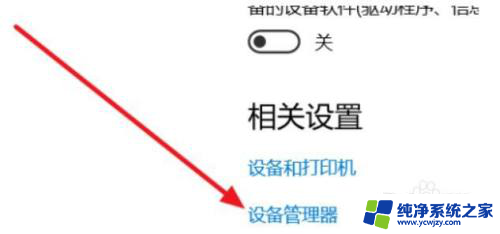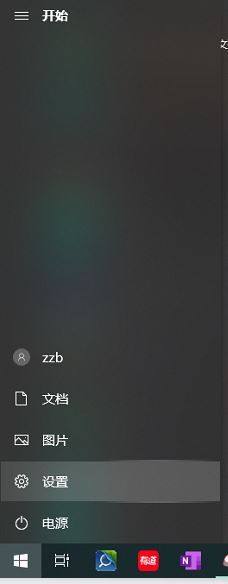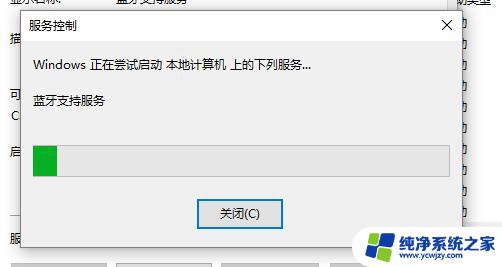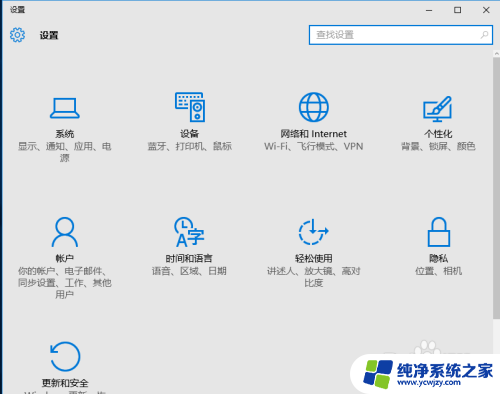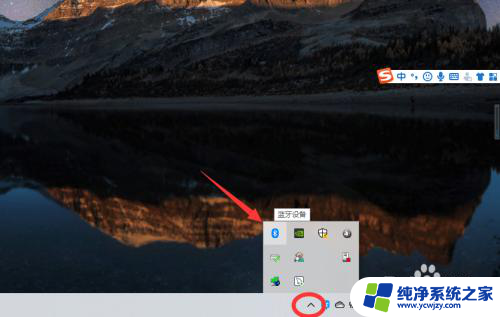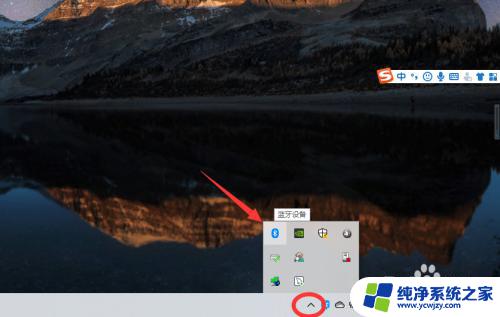windows10蓝牙打开按钮不见了 找不到电脑蓝牙连接功能
windows10蓝牙打开按钮不见了,随着科技的不断进步和普及,蓝牙技术已经成为我们日常生活中不可或缺的一部分,最近有许多Windows 10用户反映,他们在使用电脑时发现蓝牙打开按钮不见了,无法找到电脑蓝牙连接功能。这给他们的使用体验带来了一些困扰。蓝牙连接不仅可以实现与其他设备的无线连接,更能方便地传输文件、使用外部设备等。为什么会出现这样的问题呢?我们将在本文中探讨可能的原因,并提供一些解决方案,帮助大家解决这一困扰。
具体步骤:
1.打开电脑设置——设备,查看蓝牙设置是否存在。
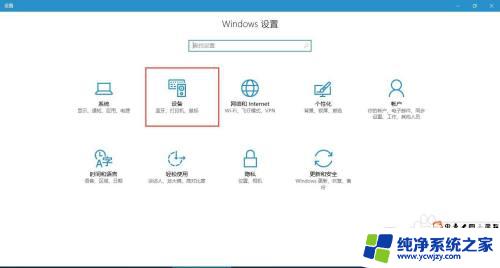
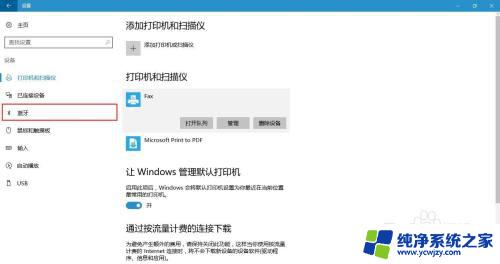
2.如果不存在,可通过任务管理器查看【蓝牙支持服务】是否启动。
方法如下:
(1)首先按下键盘上的【Win】+【R】打开运行窗口输入【services.msc】并打开。
(2)进入到服务界面后,我们向下查找,找到【蓝牙支持服务】。
(3)双击打开【蓝牙支持服务】,服务状态为已停止。点击【启动】。
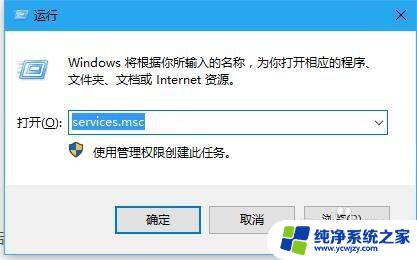
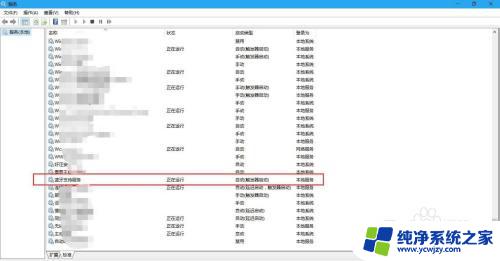
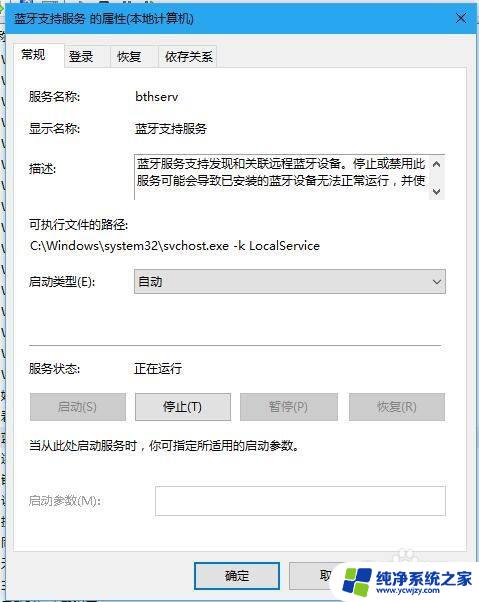
3.若以上方法都还不能解决问题,就用一下第二种方法(检查驱动):
第一步:首先打开【设备管理器】(方法:找到“此电脑”并右击,然后选择“管理”即可打开“设备管理器”。)
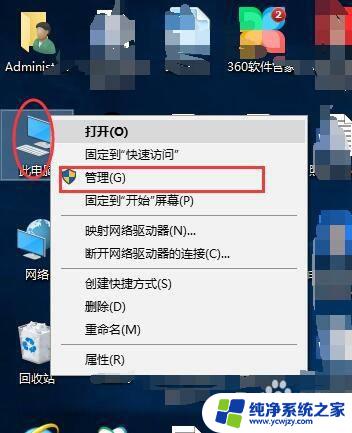
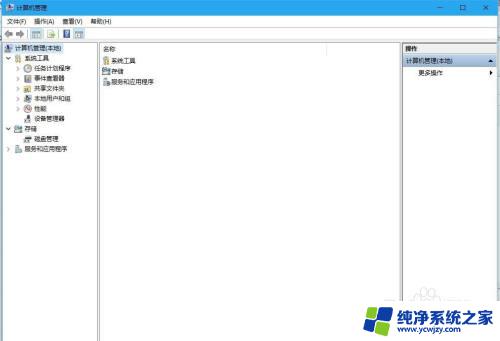
4.第二步:点击【设备管理器】,找到“蓝牙”,并展开前边的展角。看驱动是否正常,本人这样的是正常状态。
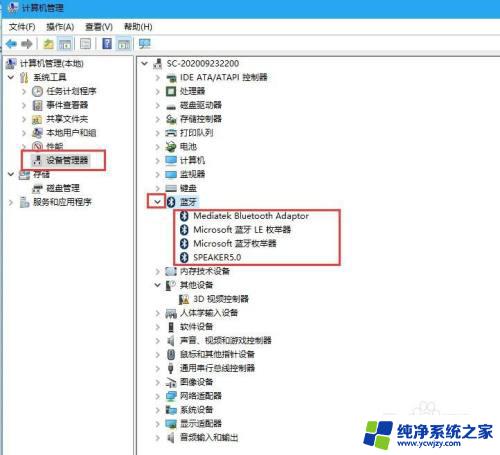
5.第三步:如果设备管理器中“蓝牙驱动”显示异常,则卸载驱动。
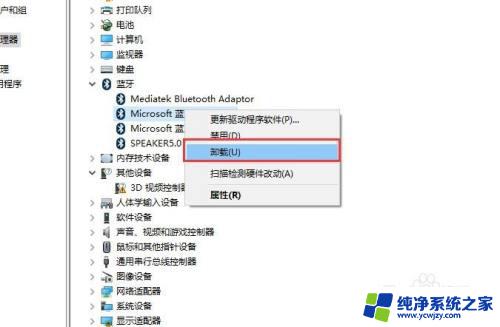
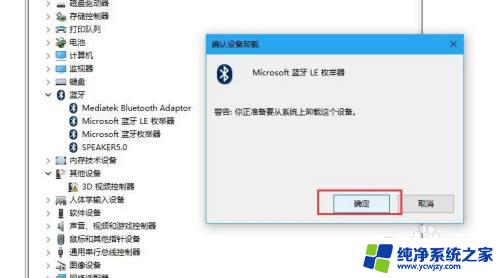
6.最后一步:关闭管理器,重启即可。
以上就是Windows 10蓝牙打开按钮不见的全部内容,如果您遇到此问题,您可以按照本文编辑的操作进行解决,操作简单快速,一步到位。